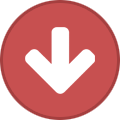Znajdź zawartość
Wyświetlanie wyników dla tagów 'konfiguracja' .
Znaleziono 4 wyniki
-
Witam. W tym poradniku napiszę kilka cennych informacji odnośnie gry, windowsa, oraz innych rzeczy, które umożliwiają swobodną i płynną grę. Pierwszą rzeczą, którą powinniśmy zrobić, jest oczywiście przywrócić sobie naszego Counter Strike'a, do wersji sprzed aktualizacji, ponieważ jest bardziej płynna, poręczna i bez żadnych dodatkowym niepotrzebnych opcji. Aby zainstalować starą wersję Counter Strike'a z 2009 roku, należy: - Usuwamy pliki z naszego folderu Half Life, domyślnie: (Nie usuwamy folderu, tylko jego zawartość). C:Program Files (x86)SteamsteamappscommonHalf-Life - Następnie pobieramy 2 pliki z linków niżej. http://www8.zippyshare.com/v/35543578/file.html http://www73.zippyshare.com/v/91586913/file.html - Po pobraniu, zaznaczamy oba pliki, klikając prawym przyciskiem, wybieramy opcję "Wypakuj pliki". Domyślnie, jako part1 oraz part2, wypakuje nam do jednego folderu, jego zawartość czyli: cstrike, gldrv, platform itd. Wklejamy do naszego pustego folderu Half-Life. - Mamy już starego Counter Strike'a. Przejdźmy teraz do ustawień monitora. Jak wiecie gry FPP - to nic innego jak Hz-Fps. Wyjaśniam skróty. FPP - First-Person Perspective (Gra z pierwszej osoby) Hz - Hertz (Jednostka odświeżania) FPS - Frame Per Second (Klatki na sekundę) To znaczy, że aby w grze nie było tearing'u, to znaczy za szybkiego odświeżania przez monitor, ani za wolnego przez kartę graficzną, musimy sobie je dobrze ustawić. Ogólnie rzecz biorąc, 1 Hz, przypada 1 FPS'owi w grze, do wydajnego płynnego grania. Czyli Jeżeli mamy: Monitor 60 Hz - 60 FPS w grze Monitor 75 Hz - 75 FPS w grze Monitor 100 Hz - 100 FPS w grze Więcej nie potrzeba nam w tej grze. Jak sprawdzić ile nasz monitor obsługuje Hz? Prawy przycisk na pulpit -> rozdzielczość ekranu -> zaawansowane -> monitor Ustawiamy najlepiej rozdzielczość w windowsie na jak najmniejszą, ponieważ wyższe rozdzielczości obsługują jedynie 60 Hz. I dopiero wchodzimy w te opcję. U mnie najwyższą wartością jest 75Hz. Więc jeżeli już to wiemy, czas ustawić parametry startowe. Steam -> biblioteka -> prawy przycisk myszy -> właściwości -> ustaw opcję uruchamiania Nasza komenda: -freq 75 Teraz w grze musimy ustawić 75 FPS'ów. Ale nie każdy wie, że Counter Strike'a nie czyta ostatniej klatki, czyli musimy wpisać komendę: fps_max 76 Aby płynnie gra nam chodziła, musimy mieć niezbędne komendy internetu w naszym cfg. rate "25000" cl_updaterate "101" cl_cmdrate "101" ex_interp "0.01" Przejdźmy teraz do Ustawień kart graficznych. Omówię Nvidie oraz Radeona. Ustawienia dla Nvidiii: - W opcjach Panelu Sterownia Nvidii w zakładce "Wyreguluj ustawienia obrazu, korzystając z" Wybieramy opcję: "Stosuj preferencję użytkownika, podkreślając - Jakość". Następnie przechodzimy do "Zarządzanie ustawieniami 3D" i ustawimy w ten sposób: Reszta nas nie interesuje. Ustawienia radeona: - Jednak jest jedna wada starej wersji cs'a. Nie możemy używać opcji find servers. W tym poradniku to by było wszystko. Mam nadzieję, że pomogłem niektórym osobom. Życzę miłego grania.. Poradnik wykonany dla cs-staraszkola.pl
- 1 odpowiedź
-
Ustawienie mikrofonu w systemie Windows 7: ppm na tray'u, na głośniczek -> Urządzenia nagrywania Potem klikamy na nasz mikrofon domyślny, ppm -> właściwości. Tutaj nic nie zmieniamy, mamy opcję Użyj tego urządzenia na włączone. Następnym krokiem jest kolejna zakładka. I tutaj nie wybieramy opcji, "Nasłuchuj tego urządzenia". Kolejna zakładka. 1 suwak - Głośność mikrofonu, musi być na 100%, by cała siła głosu i otoczenia miała naturalne brzmienie, bez harczenia itp. 2 suwak - zwiększ moc mikrofonu, to znaczy, używamy jej, kiedy nasza karta dźwiękowa jest cicha, jak to z problemami realtek. Ja osobiście mam na +20 db, raczej dobrze mnie słychać na komunikatorach typu ts3 itp. Ostatnia zakładka Ustawiamy jak na screen'ie. Teraz tak. W Counter Strike'u musimy mieć w config'u niżej podane komendy: voice_enable "1" voice_forcemicrecord "1" voice_modenable "1" voice_scale "1" I teraz tak. Są 2 typy kodeków mikrofonu: 1 - Steam update after 2014 (Steam obecna zaktualizana wersja) - Który generuje się komendą: sv_voicecodec voice_speex 2 - Steam before 2009 (System kodeku, który jest używany dla non-steam'owych wersji) - Który generuje się komendą: sv_voicecodec voice_miles Ja osobiście używam tej 2, więc czasami mnie przerywa, wiadomo kodek na podstawce hl1 z 2000 roku. I teraz druga sprawa. Należy ustawić naszą jakość kodeku mikrofonu w skali od 1-5. Ogólnie komenda wygląda tak: sv_voicequality 1 - 2400 bps (bitrate per second) 2 - 6000 bps (bitrate per second) 3 - 8000 bps (bitrate per second) 4 - 11200 bps (bitrate per second) 5 - 15200 bps (bitrate per second) Czyli nic innego, jak określamy szybkość naszego łącza. Teraz trochę matematyki i informatyki. 1 bitrate = 1kb/s (Jednostka Przepływu). 1mb = 1024 kb/s sv_voicequality 1 = 2400 kb/s = 2,34 mb/s sv_voicequality 2 = 6000 kb/s = 5,86 mb/s sv_voicequality 3 = 8000 kb/s = 7,81 mb/s sv_voicequality 4 = 11200 kb/s = 10,94 mb/s sv_voicequality 5 = 15200 kb/s = 14,84 mb/s To jest prędkość internetu, czyli ustawiamy wg szybkości internetu. Do pomiaru aktualnej szybkości internetu, proponuję stronę: http://www.dslreports.com - Następnie wchodzimy w zakładkę "Speed test". Wybieramy typ naszego połączenia internetowego. Fiber - Światłowód. Cable - Internet, najczęściej modemowy, połączony urządzeniem kablem RJ-45, kabel sieciowy. DSL - Internet Orange Polska. Satelite - Internet ściągany z satelit, z miejsc, w których jest brak dostępu do internetu. WISP - Router połączony za pomocą punktu bezprzewodowego, który tworzy mostek. 4G - Jeden ze standardów przepływu danych sieci komórkowej, LTE-UMTS. Public Wifi - Wifi. Te najpotrzebniejsze. Kiedy znamy już naszą prędkość internetu, możemy ustawić naszą komendę.
- 5 odpowiedzi
-
- poradnik
- konfiguracja
- (i 4 więcej)
-
Włączenie GOTV Aby włączyć GOTV należy dopisać do lini startowej +tv_enable 1 lub do pliku konfiguracyjnego tv_enable "1" Konfiguracja GOTV Konfigurację warto dodać do osobnego pliku konfiguracyjnego np. gotv.cfg, aby został wczytany należy dodać do lini startowej +exec gotv.cfg Mój gotv.cfg tv_enable "1" // 1 - GOTV włączone, 0 - GOTV wyłączone tv_name "Cs-StaraSzkola.pl [GOTV]" // Nazwa GOTV tv_title "Cs-StaraSzkola.pl [GOTV]" // Tytuł GOTV tv_password "" // Hasło wymagane do połączenia się z serwerem GOTV tv_autorecord "1" // Autoamtyczne nagrywanie tv_debug "0" // Debugowanie tv_maxclients "16" // Maksymalna ilość klientów tv_maxrate "64000" // Maksymalna ilość bajtów na sekundę wysłaną do klienta echo "[Cs-StaraSzkola.pl] gotv.cfg wczytane" Tak skonfigurowane GOTV będzie automatycznie nagrywać dema (w katalogu csgo).
-
Potrzebuje konfiguracji do cs'a po angielsku bo nie mogę nigdzie znaleźć dajcie ss'y lub linka do filmu na yt.